Autor: Héctor Hernández García / hector.hernandez@myb.jovenclub.cu
InShot Editor, for photo and video editing
La aplicación de edición de fotografías y videos InShot Editor, permite mejorar el acabado para mostrarlos en diferentes plataformas digitales y redes sociales.
Este editor posee herramientas fáciles de utilizar que permite:
- Añadir música.
- Agregar audio de voz.
- Incorporar efecto de blur detrás de la imagen.
- Aplicar filtros.
- Insertar textos.
- Situar Emoji.
- Escoger la calidad que se desee para guardar el resultado.
Para el proceso de edición de fotos presenta recursos tales como: filtros, cambios de fondo y recorte de imagen, los cuales permiten tener un producto más acabado.
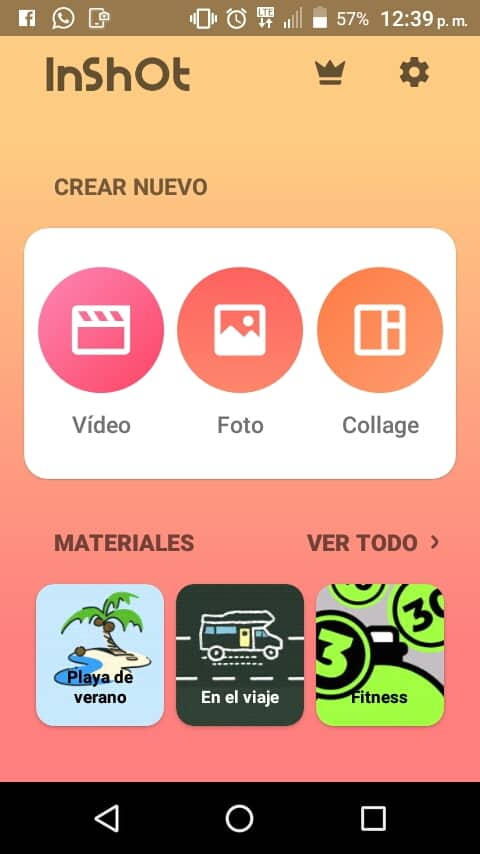
La edición de videos y fotos con InShot
Antes de editar en InShot, lo primero que debe hacerse es planificar el trabajo que se realizará, lo que contribuye a una mayor calidad del producto resultante. Se recomienda preparar un pequeño guion para estructurar el contenido que se desea transmitir, seleccionar los archivos a utilizar, como son fotos, videos, texto, música y efectos de sonidos específicos. Para ello los archivos a utilizar deben de estar guardados en el móvil.
Herramientas para la edición en InShot
Al iniciar la aplicación se muestran los accesos directos para crear un nuevo video, un proyecto con fotografías o un collage con la combinación de imágenes. En la parte inferior de la pantalla verás un widget que muestra contenidos adicionales como son: colecciones especiales de pegatinas, emoji o stickers gratuitos. También en la tienda puedes comprar packs de filtros y efectos especiales para el video. Con las opciones gratuitas se puede editar el video perfectamente, sin tener que comprar nada. En la parte superior derecha está el icono de acceso al Panel de Configuración, Ayuda y Ajustes de video, que permiten elegir la configuración inicial para la edición de los mismos. Se puede elegir la resolución del video y la tasa de fotogramas por segundo.
Como importar contenidos para videos y fotos en InShot
- Comenzar la edición seleccionando Crear Nuevo + Video.
- Para importar contenido del primer video ir a la galería multimedia de tu móvil y escoger los clips de video y/o las fotos con las que quieres trabajar.
- InShot permite recortar y ajustar la duración de un clip de video antes de importarlo. Para hacer este ajuste previo, simplemente pulsa sobre el icono de las tijeras que verás en el clip de video.
- Si has elegido nuevo video o foto, la pantalla te muestra la galería de videos y la galería de fotos para importar.
- Si seleccionas nuevo proyecto Foto solamente se abre la galería fotográfica de tu móvil lista para importar.
- En ambos casos, videos y fotos, recuerda que el orden de selección es el que determina la ubicación en la línea de edición, aunque podrás cambiar este orden después sin ningún problema.
Podemos afirmar que InShot Editor es un potente editor de imágenes y videos, que permite con sus múltiples herramientas crear contenidos mucho más interesantes que una simple fotografía o video, y dar un mejor acabado a nuestro trabajo sin la necesidad de emplear muchos recursos.
Referencias bibliográficas
- Andrés López. (2022). InShot Editor. Recuperado el 6 de enero del 2023 de https://inshot-editor.uptodown.com/android/
- Javier Moya. (2020). InShot, edita vídeos y fotos como un profesional. Recuperado el 6 de enero del 2023 de https://www.elgrupoinformatico.com/tutoriales/inshot-que-como-funciona-t77353.html
- Iván Ramírez. (s/f).11 apps gratuitas para editar vídeos en Android Recuperado el 6 de enero del 2023 de https://www.xatakandroid.com/listas/11-apps-gratuitas-para-editar-videos-android/


